Nota
L'accesso a questa pagina richiede l'autorizzazione. È possibile provare ad accedere o modificare le directory.
L'accesso a questa pagina richiede l'autorizzazione. È possibile provare a modificare le directory.
Da Mark Russinovich
Data di pubblicazione: 18 ottobre 2023
 Scaricare VMMap(7,6 MB)
Scaricare VMMap(7,6 MB)
Esegui ora da Sysinternals Live.
Introduzione
VMMap è un'utilità di analisi della memoria virtuale e fisica del processo. Mostra una suddivisione dei tipi di memoria virtuale di cui è stato eseguito il commit di un processo, nonché la quantità di memoria fisica (working set) assegnata dal sistema operativo a tali tipi. Oltre alle rappresentazioni grafiche dell'utilizzo della memoria, VMMap mostra anche informazioni di riepilogo e una mappa dettagliata della memoria del processo. Potenti funzionalità di filtro e aggiornamento consentono di identificare le origini di utilizzo della memoria del processo e il costo della memoria delle funzionalità dell'applicazione.
Oltre alle visualizzazioni flessibili per l'analisi dei processi in tempo reale, VMMap supporta l'esportazione dei dati in più moduli, incluso un formato nativo che conserva tutte le informazioni, in modo da poterle caricare di nuovo. Include anche opzioni della riga di comando che consentono scenari di scripting.
VMMap è lo strumento ideale per gli sviluppatori che vogliono comprendere e ottimizzare l'utilizzo delle risorse di memoria dell'applicazione.
Schermata acquisita
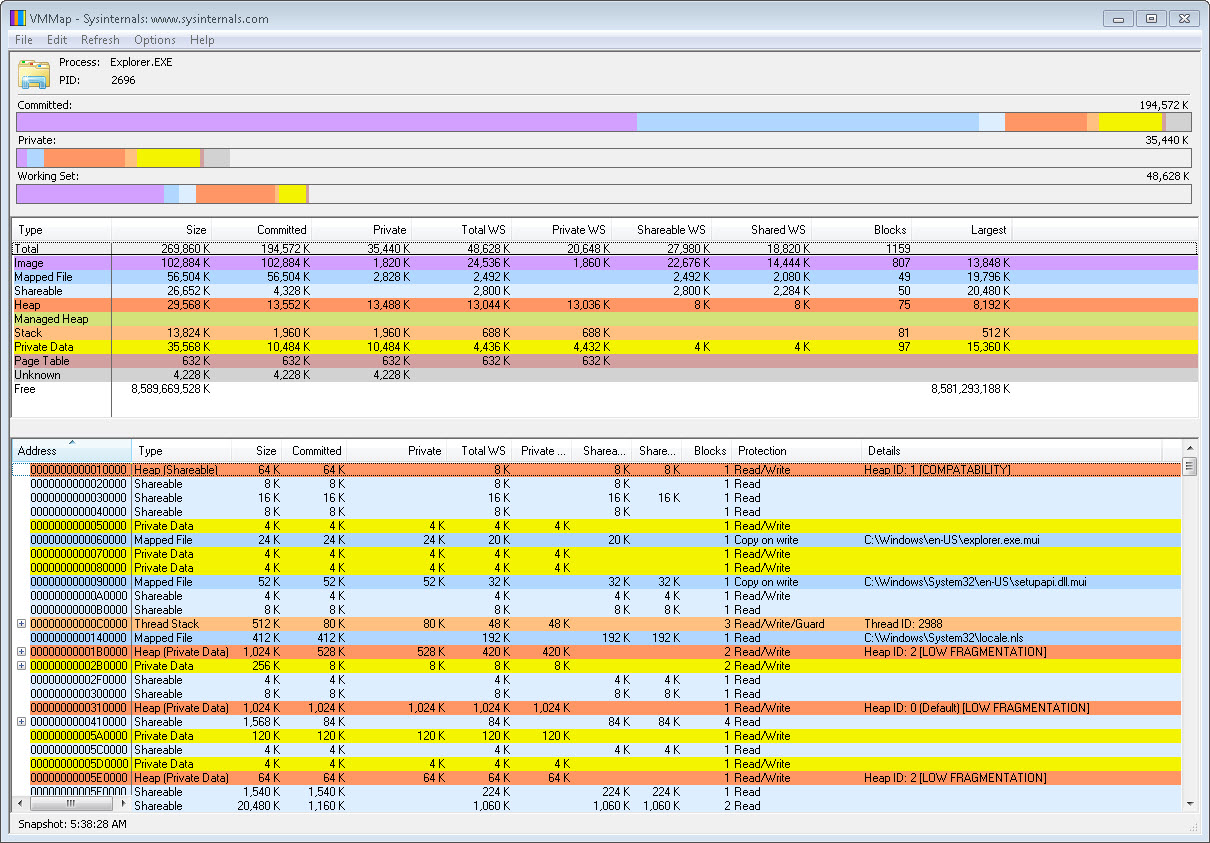
Collegamenti correlati
- Libro Windows Internals
La pagina ufficiale degli aggiornamenti e delle correzioni del libro definitivo su Windows Internals, di Mark Russinovich e David Solomon. - Riferimento dell'amministratore di Windows SysinternalsLa guida ufficiale alle utilità Sysinternals di Mark Russinovich e Aaron Margosis, che include la descrizione di tutti gli strumenti, le relative funzionalità, l'uso per la risoluzione dei problemi e casi reali di utilizzo.
 Scaricare VMMap(7,6 MB)
Scaricare VMMap(7,6 MB)
Esegui ora da Sysinternals Live.
In esecuzione su:
- Client: Windows 10 e versioni successive.
- Server: Windows Server 2016 e versioni successive.
Ulteriori informazioni
- Strumenti di deframmentazione: #7 - VMMap
In questo episodio sugli strumenti di deframmentazione, Andrew Richards e Larry Larsen illustrano come usare VMMap per vedere come viene usata la memoria virtuale e se sono state rilevate perdite di memoria.